ロリポップでWordPress+Basic認証で不具合発生!回避方法解説
2014/11/17
ロリポップで WordPressの Basic認証を設定する方法
ロリポップのコンパネのアクセス制限は .htaccessを書き換えます
私は、WordPressをロリポップサーバで運用しているのですが、WordPressを利用しているフォルダに対して、ロリポップサーバのコントロールパネルからアクセス制限(Basic認証)の削除を行うと、「.htaccess」が削除されて WordPressが動かなくなりますので注意しましょう。
この記事は、Basic認証の設定をレンタルサーバのコントロールパネルから行う場合の注意喚起記事ですので、Basic認証設定をコントロールパネルを使わずに設定する方にとっては無用の記事だと思います。
また、ロリポップに限らず、レンタルサーバのコントロールパネルには Basic認証によるアクセス制限を行える機能が付いているレンタルサーバが多くありますが、ロリポップサーバと同じような動きをする場合も多々あると思われますので、ロリポップサーバ以外のレンタルサーバの方も参考になると思います。
また、WordPressのフォルダ構成は、インストールした後から変更することは非常に労力を必要としまので、インストールする前にこの記事を読んでくださいっ!
具体的に何が問題なのか?
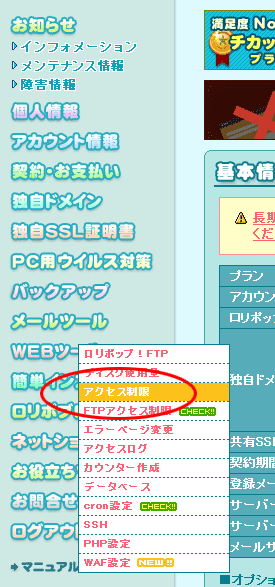
ロリポップサーバのコントロールパネルの「アクセス制限」の画面からアクセス制限(Basic認証)の設定を行うと、指定したフォルダに「.htaccess」ファイルが生成されます。
そして、アクセス制限が必要なくなった時に、コントロールパネルから設定していたアクセス制限の設定を削除します。
そうすると最初に生成された「.htaccess」ファイルは削除されます。
そうなんです。
「.htaccess」ファイルは「削除」されちゃうんです。
また、WordPressは、サイトへのアクセス情報を管理するため(URLをリライトするため)に「.htaccess」ファイルを利用しています。
このファイルは、WordPressをインストールしたルートフォルダに生成されていて、WordPress全体にアクセス制限(Basic認証)を設定する際にも同じファイルを利用します。
手作業で Basic認証を設定する場合は、WordPressが生成した「.htaccess」ファイルに Basic認証のコードを追記して、不要になったらその記述を削除すればいいのです。
ですが、上にも書きましたが、ロリポップのコントロールパネルからアクセス制限の「削除」を行うと「.htaccess」ファイルごと削除されてしまうのです。
そのため、WordPressの設定のための情報まで削除されるため、WordPressが正常に動かなくなるという問題が発生するのです。
ロリポップで不具合が起こらないようにする方法
対応手順は、以下の通り。
WordPressをインストールするフォルダを一階層深くすること
Basic認証を設定するフォルダを WordPressがインストールされているフォルダの一階層浅いところにすること
例えば、ロリポップのドキュメントルートに直置きする場合下記の様になります。
/ ドキュメントルート
/.htaceess WordPressの設定「.htaccess」
/wp-admin/ WordPressのフォルダ
/wp-content/ WordPressのフォルダ
/wp-includes/ WordPressのフォルダ
ロリポップの割り当てられたドメインをそのまま利用するのであれば、上記の通りドキュメントルートに直置きすることになると思いますが、この場合は対応できません!
(この場合も階層を深くし、フォルダを含めてアクセスしてもらう必要があります。)
ですが、オリジナルのドメインを当てる場合は、下記の様にドメインごとにフォルダを分けると思います。
/aaa_com/ 「aaa.com」のドキュメントルート
/aaa_com/.htaceess WordPressの設定「.htaccess」
/aaa_com/wp-admin/ WordPressのフォルダ
/aaa_com/wp-content/ WordPressのフォルダ
/aaa_com/wp-includes/ WordPressのフォルダ
そして、下記の様にさらにフォルダの階層をもう一つ追加し、Basic認証用の「.htaccess」を置く場所を確保します。
/aaa_com/.htaccess Basic認証用の「.htaccess」
/aaa_com/docs/ 「aaa.com」のドキュメントルート
/aaa_com/docs/.htaceess WordPressの設定「.htaccess」
/aaa_com/docs/wp-admin/ WordPressのフォルダ
/aaa_com/docs/wp-content/ WordPressのフォルダ
/aaa_com/docs/wp-includes/ WordPressのフォルダ
こうすることで Basic認証用の「.htaccess」と WordPressが使う「.htaccess」を別のフォルダに配置することができ、コントロールパネルから Basic認証の設定をしても WordPressに影響を及ぼさなくなります。
この場合、オリジナルのドメインのドキュメントルートは「/aaa_com/docs/」になります。
その一つ上位階層に Basic認証の設定がされていますが、ドメインでアクセスした場合も Basic認証は有効に働きますのでご安心ください。
ロリポップサーバで Basic認証を使うための他の注意点
ロリポップは「.(ドット)」があるフォルダには Basic認証を設定することができない、という問題点があります。
これは、コントロールパネルからアクセス制限(Basic認証)を設定する場合にフォルダ名を入力しますが、その入力で「.(ドット)」を入力すると入力エラーとして処理されるためで、結果的に「.(ドット)」が付いているフォルダにはアクセス制限を設定することができなくなるのです。
コントロールパネルから設定せずに手作業で設定する場合は問題ありません。
そのため、上記のフォルダ構成の説明のところで、フォルダ名を「aaa.com」とせずに「aaa_com」としている理由はそれになります。
そのため、ドメインそのものをフォルダ名にしたい場合も「.」を使わずに替わりに「_」を入れるようにしています。
WordPressが動かなくなった場合の対処方法
最後に、WordPressの画面が真っ白になってしまった場合の対処方法として「WordPress 画面が真っ白になる不具合があった場合の対応の一つ」「WordPress 画面が真っ白になる対応の一つ デバッグモード」の記事も書いていますので、万一不具合が起こった場合は参考にしてみてください。
Basic認証に関する関連記事
ロリポップの管理画面の機能を使わなくていいように、Basic認証の設定の仕組みと、そのツールを用意しましたので、下記の記事もあわせてご覧ください。
Basic認証をファイル単位・URL単位で設定する方法の解説
Basic認証の.htaccess、.htpasswd生成ツールと解説
GoogleAdwords
GoogleAdwords
この記事が参考になったと思いましたらソーシャルメディアで共有していただけると嬉しいです!
関連記事
-

-
BackWPupでバックアップ・エラー発生の具体的対処方法事例6
BackWPupその6。エラーが起こったときの対処方法の具体例紹介です。
-

-
WordPressの管理画面ログインURLファイルにBasic認証を設定する方法解説
管理画面のログインURLにBasic認証を追加することでさらなる極めて高いセキュリティ向上の方法を解説します。
-

-
BackWPupでバックアップ・Jobの設定・保存する情報の設定
BackWPupその2。Jobのバックアップの基本部分と対象の設定についての解説。
-

-
CSV Importerで WordPressにcsvを取込む
WordPressに csvファイルを取り込む CSV Importerの使い方の解説です。
-

-
WordPressのPing・更新情報サービス設定方法とPingサーバ
WordPressのPing機能、更新情報サービスの設定方法の解説と Pingサーバのリストを提供しています。
-

-
WordPress csvインポート、エクスポートのプラグイン
WordPressから csvファイルをエクスポート、インポートする方法を紹介しています。
-

-
BackWPupでバックアップ・Jobの設定・保存先の情報設定
BackWPupその3。Jobのバックアップファイルの保存先の設定についての解説。
-

-
WordPressのテーマ管理方法とテーマのHTML編集のポイント解説
テーマ変更で無限の可能性!テーマの選び方と設定方法、デザイン修正のためのHTML修正のポイントを解説。
-

-
WordPressの管理画面ログインURLの変更方法解説
管理画面のログインURLの変更は極めて有効なセキュリティ向上の方法ですので、その解説を行います。
-

-
WordPress投稿テキストを検索・置換するSearch Regexの使い方解説
WordPressの投稿テキストを検索、置換するプラグイン Search Regexの使い方の詳細解説です。
